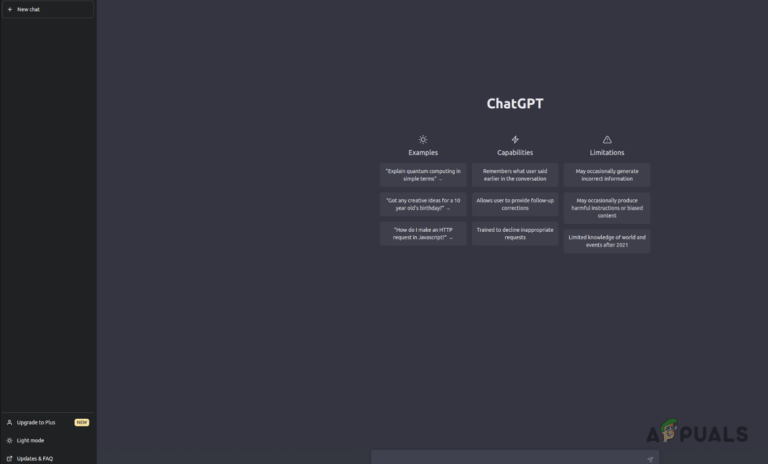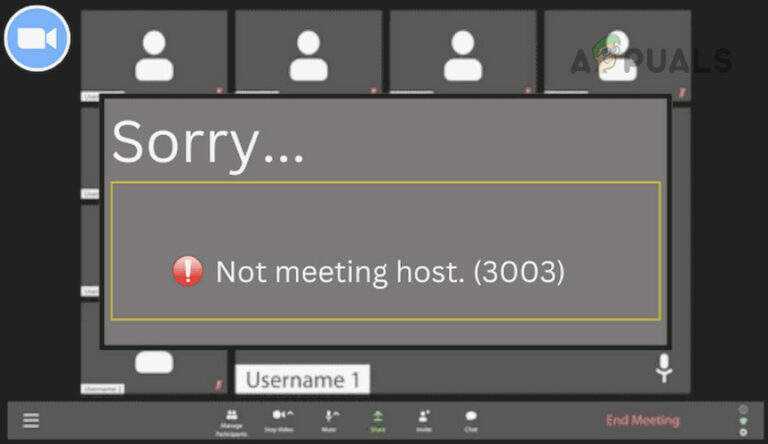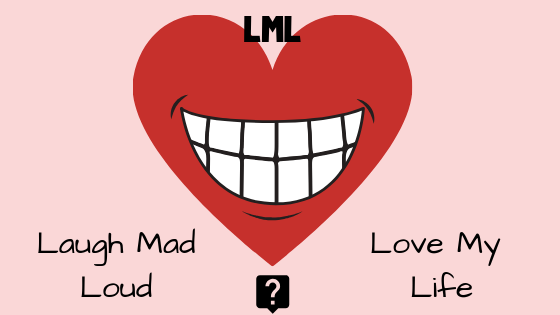Google Classroom зависает при загрузке?
Пользователи часто сталкиваются с проблемой, когда Google Classroom не загружается. В основном это происходит, когда файлы кеша вашего браузера повреждены. Кэш-файлы создаются браузером для улучшения взаимодействия с пользователем, сохраняя часто посещаемые веб-сайты, что позволяет им загружаться быстрее, не запрашивая данные с сервера.
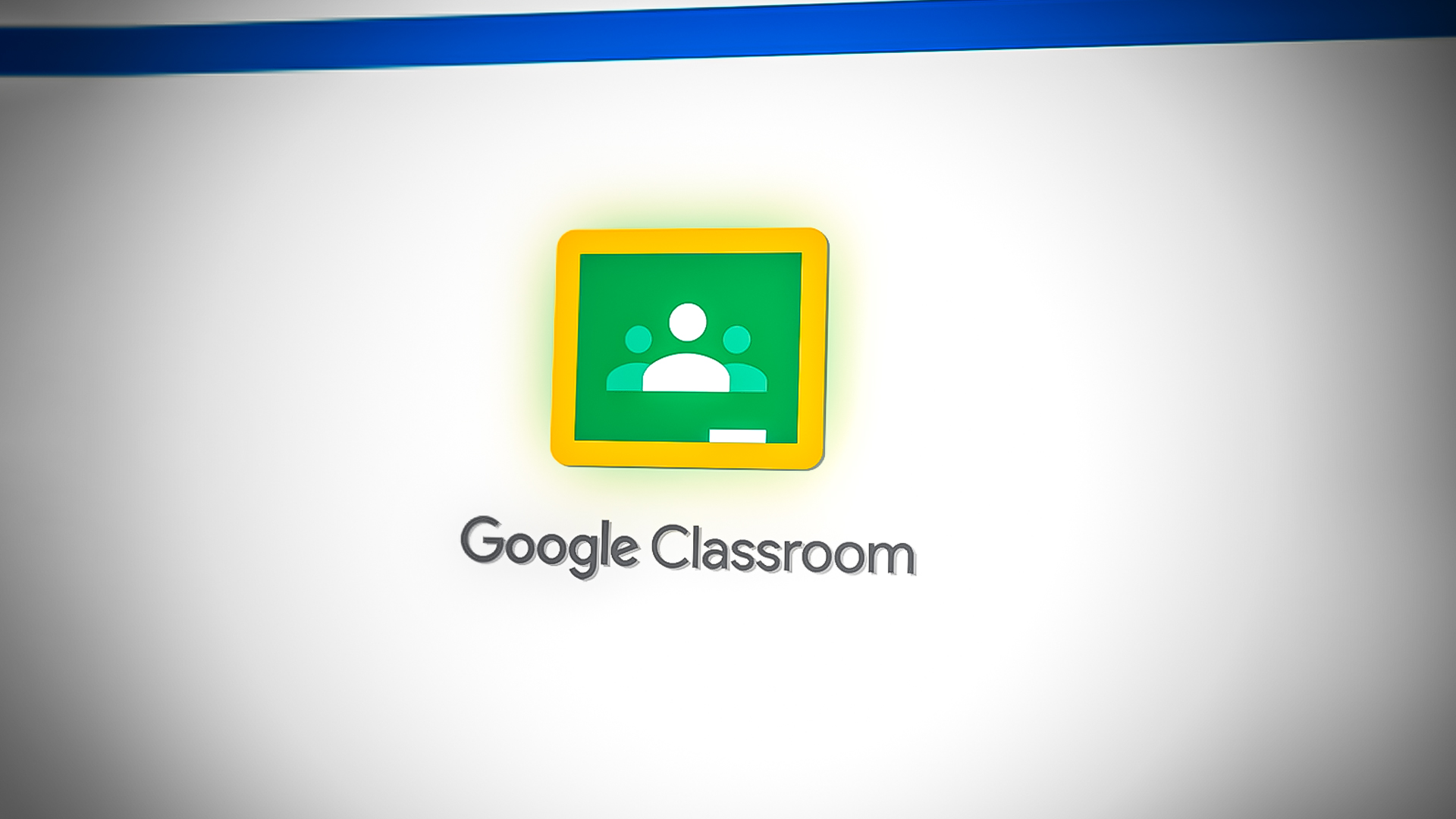 Google Класс не загружается
Google Класс не загружается
Программы для Windows, мобильные приложения, игры - ВСЁ БЕСПЛАТНО, в нашем закрытом телеграмм канале - Подписывайтесь:)
1. Очистить кеш браузера
Поскольку эта проблема возникает в основном из-за поврежденного кеша браузера, наш первый метод должен заключаться в очистке файлов кеша браузера.
- Нажмите на три точки и перейдите в «Настройки».
 Открытие настроек в Google Chrome
Открытие настроек в Google Chrome - Выберите Конфиденциальность и безопасность на левой панели.
- Нажмите «Очистить данные браузера» в разделе «Конфиденциальность и безопасность».
 Открытие настроек очистки данных браузера в Google Chrome
Открытие настроек очистки данных браузера в Google Chrome - Измените временной диапазон на Все время.
- Отметьте Cookies и другие данные сайта.
- Затем нажмите «Очистить данные», чтобы удалить данные.
 Очистка данных просмотра
Очистка данных просмотра - После этого откройте веб-сайт класса Google и проверьте, отвечает ли класс Google.
2. Отключите Использовать безопасный DNS.
DNS или система доменных имен преобразует веб-адреса в IP-адреса в качестве браузеров для чтения браузером. Хотя безопасный DNS помогает обеспечить безопасное соединение между пользователем и веб-сайтом, он также может предотвратить загрузку Google Classroom.
Важно отметить, что Google Classroom — безопасный веб-сайткоторый не крадет данные, поэтому временное отключение Secure DNS не должно причинить вреда.
Мы рекомендуем временно отключить использование безопасного DNS в вашем браузере, чтобы проверить, решает ли это проблему. Сделать это:
- Нажмите на три точки в правом верхнем углу и выберите «Настройки».
 Открытие настроек
Открытие настроек - Выберите «Конфиденциальность и безопасность» на левой панели, а затем перейдите к «Настройки безопасности».
 Переход к настройкам безопасности
Переход к настройкам безопасности - Прокрутите вниз до «Дополнительно» и отключите «Использовать безопасный DNS».
 Отключение использования безопасного DNS
Отключение использования безопасного DNS - После этого попробуйте получить доступ к Google Classroom.
3. Убедитесь, что камера и микрофон правильно подключены
Если вы используете Google Meet для онлайн-класса в Google Classroom, убедитесь, что микрофон и камера правильно подключены к компьютеру. Если в одном из них есть ошибка, препятствующая доступу Google Meet к устройствам, вы столкнетесь с этой проблемой.
Программы для Windows, мобильные приложения, игры - ВСЁ БЕСПЛАТНО, в нашем закрытом телеграмм канале - Подписывайтесь:)

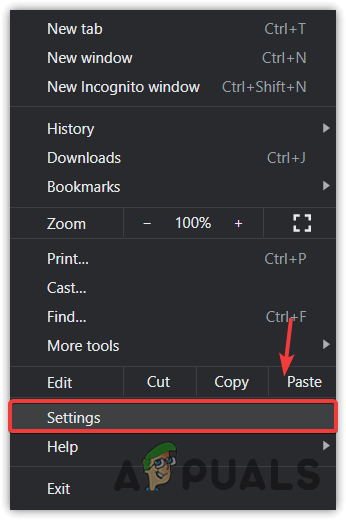 Открытие настроек в Google Chrome
Открытие настроек в Google Chrome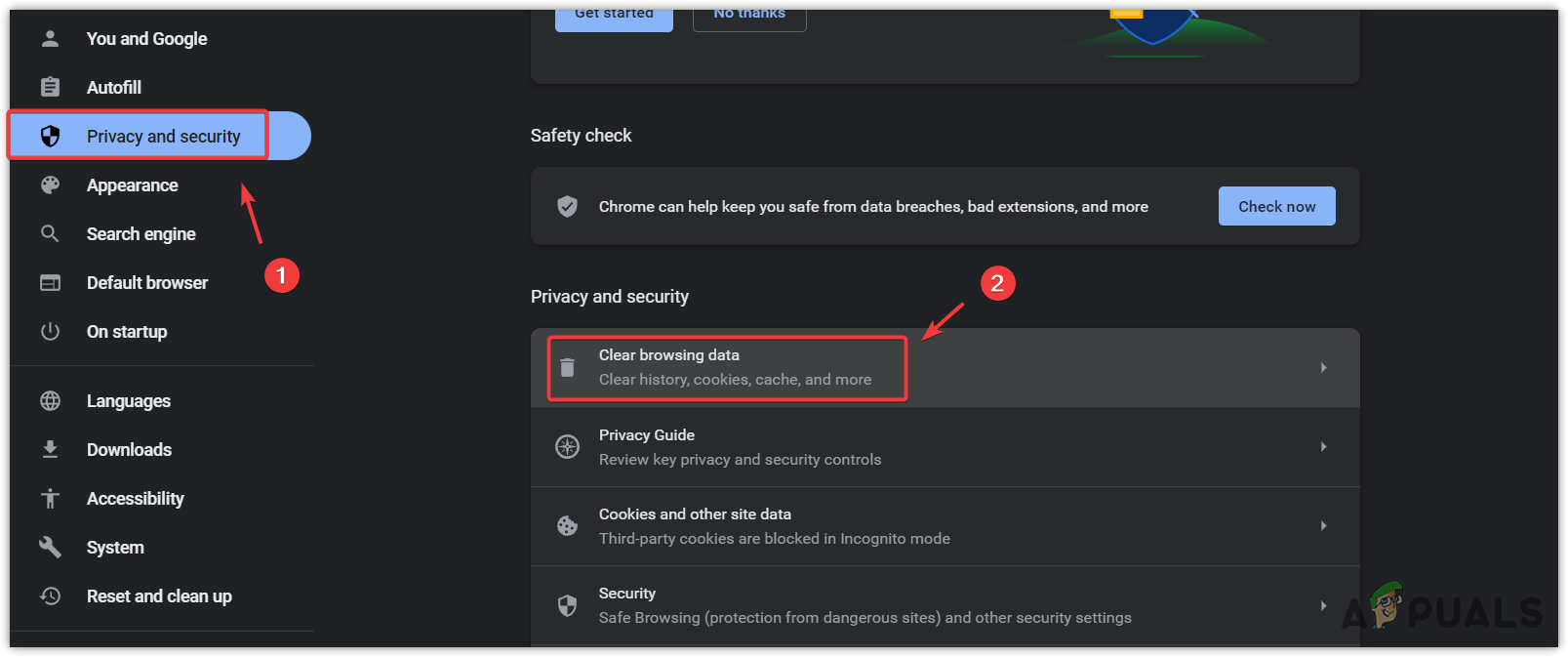 Открытие настроек очистки данных браузера в Google Chrome
Открытие настроек очистки данных браузера в Google Chrome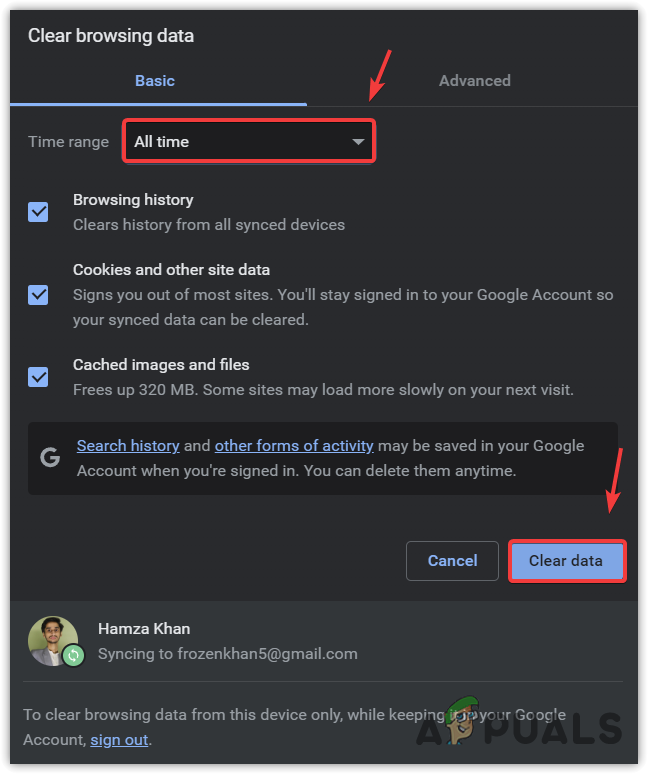 Очистка данных просмотра
Очистка данных просмотра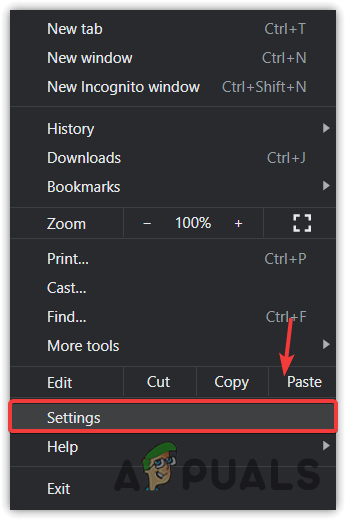 Открытие настроек
Открытие настроек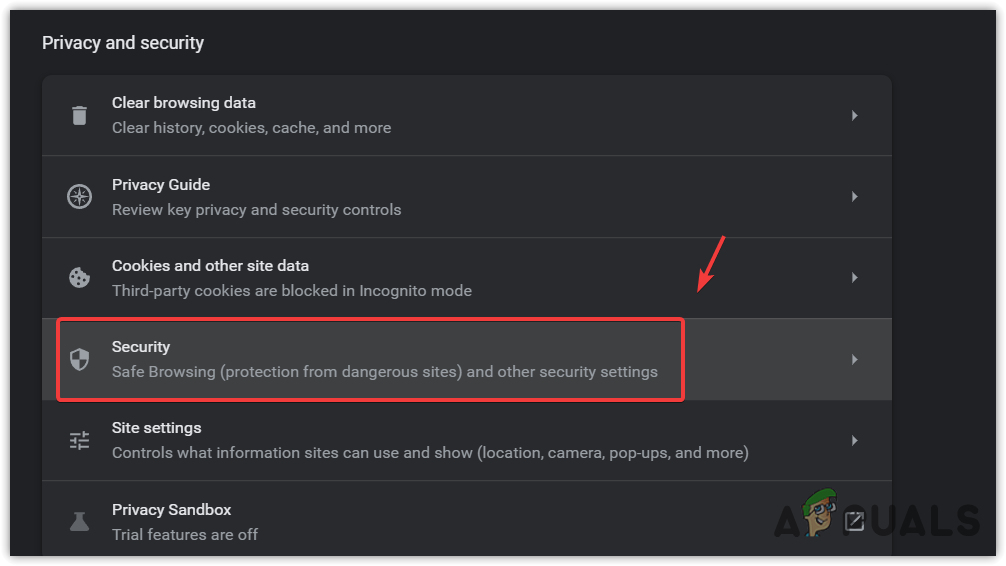 Переход к настройкам безопасности
Переход к настройкам безопасности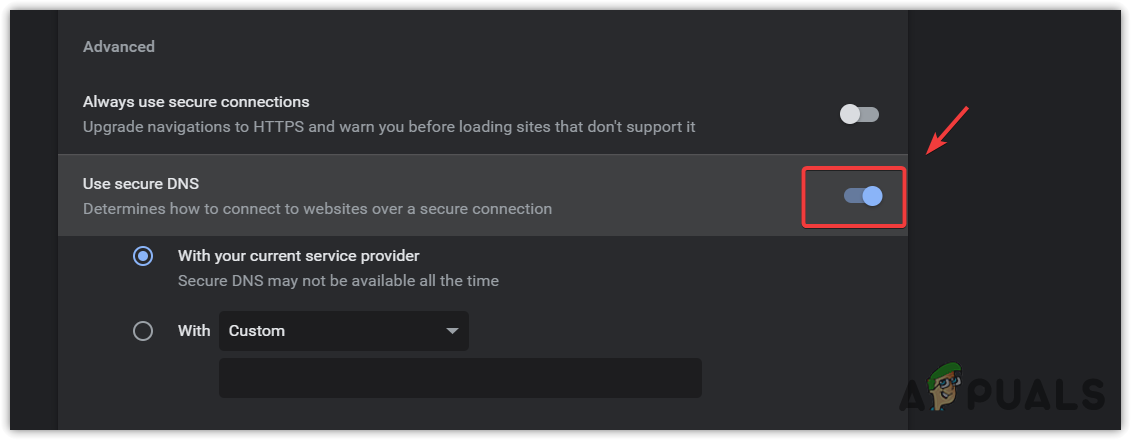 Отключение использования безопасного DNS
Отключение использования безопасного DNS